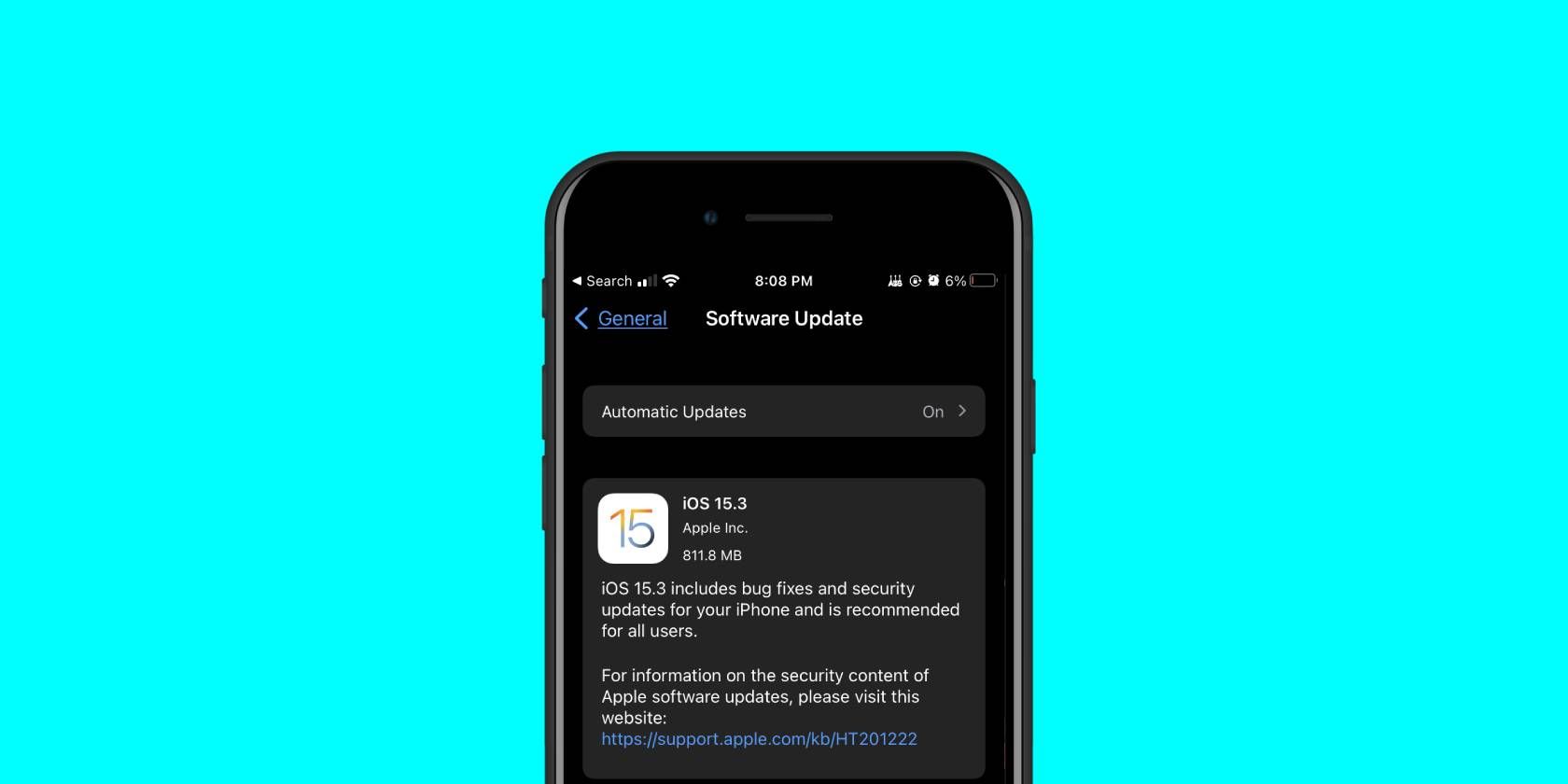اگر بهروزرسانی iOS یا iPadOS شما قطع شد و نمیتوانید دانلود را از سر بگیرید، این نکات عیبیابی به شما کمک میکند.
اکثر بهروزرسانیهای iOS شامل ویژگیهای جدید و هیجانانگیزی هستند که تجربه کاربر آیفون را افزایش میدهند. به همین دلیل است که گیر افتادن در میانه دانلود در حین به روز رسانی دستگاه خود می تواند بسیار خسته کننده باشد.
اگر دانلود بهروزرسانی نرمافزار iOS یا iPadOS شما در نیمه راه گیر کرد، در اینجا چند کار وجود دارد که میتوانید انجام دهید تا آن را دوباره در iPhone یا iPad به حرکت درآورید.
به خاطر داشته باشید که اگر آیفون شما به مدت 5 دقیقه یا بیشتر متوقف شود، طبیعی است. لطفاً قبل از شروع عیب یابی حداقل 30 دقیقه صبر کنید.
1. تنظیمات شبکه خود را بازنشانی کنید
یکی از رایج ترین دلایل قطع شدن آپدیت iOS، شبکه ناپایدار است. اگر در حین دانلود بهروزرسانی اتصال اینترنت خود را قطع کنید، آیفون شما بهطور خودکار آپدیت را متوقف میکند. اگر اتصال شما ضعیف یا نوسان باشد، همین اتفاق می افتد.
به طور معمول، زمانی که اتصال اینترنت شما بهبود یابد، آیفون شما به روز رسانی را از سر می گیرد، اما همیشه اینطور نیست.
یک شاخص مطمئن که اینترنت شما مقصر بروز رسانی قطع شده شماست، گزینه خاکستری دانلود Resume در صفحه به روز رسانی است.
.jpg)
چند راه حل وجود دارد که می توانید برای بهبود شرایط شبکه خود امتحان کنید:
- سعی کنید اتصال Wi-Fi خود را با خاموش کردن و سپس روشن کردن مجدد وای فای آیفون خود بازنشانی کنید.
- با راه اندازی مجدد آیفون خود یک ریست نرم انجام دهید.
- برای بازیابی اتصالات خود، حالت هواپیما را روشن و خاموش کنید. می توانید از مرکز کنترل آیفون خود به حالت هواپیما دسترسی پیدا کنید.
- تمام تنظیمات شبکه را در آیفون خود بازنشانی کنید تا از شر هر گونه مشکل اتصال اساسی خلاص شوید.
- روتر خود را ریستارت یا ریست کنید.
2. فضای ذخیره سازی بیشتر را پاک کنید
اگر فضای ذخیره سازی آیفون شما کم است، ممکن است به روز رسانی شما قبل از دانلود کامل متوقف شود. قبل از شروع دانلود آپدیت، آیفون شما باید حجم فایل را به شما اطلاع دهد. بهطور معمول، بهروزرسانیهای iOS بین 1.5 تا 2 گیگابایت هستند. اما اغلب برای دانلود و نصب به روز رسانی به دو برابر فضای ذخیره سازی نیاز دارید.
.jpg)
برای اطمینان از اینکه فضای ذخیرهسازی کافی برای بهروزرسانی دارید، به Settings > General > iPhone Storage بروید. اگر فضای کافی در دستگاه خود ندارید، سعی کنید برخی از رسانه ها را حذف کنید یا برنامه های استفاده نشده را بارگیری کنید تا فضای ذخیره سازی در آیفون خود آزاد شود.
اگر فضای کافی برای دانلود آپدیت ندارید، آیفون خود را با مک آپدیت کنید. به این ترتیب شما به فضای خالی زیادی در دستگاه iOS خود نیاز ندارید. فقط این مراحل را دنبال کنید:
- آیفون و مک خود را از طریق USB وصل کنید.
- Finder را باز کنید تا آیفون خود را پیدا کنید. شاید لازم باشد برای ادامه به دستگاه خود اعتماد کنید.
- آیفون خود را از نوار کناری انتخاب کنید، سپس روی Check for Update کلیک کنید.
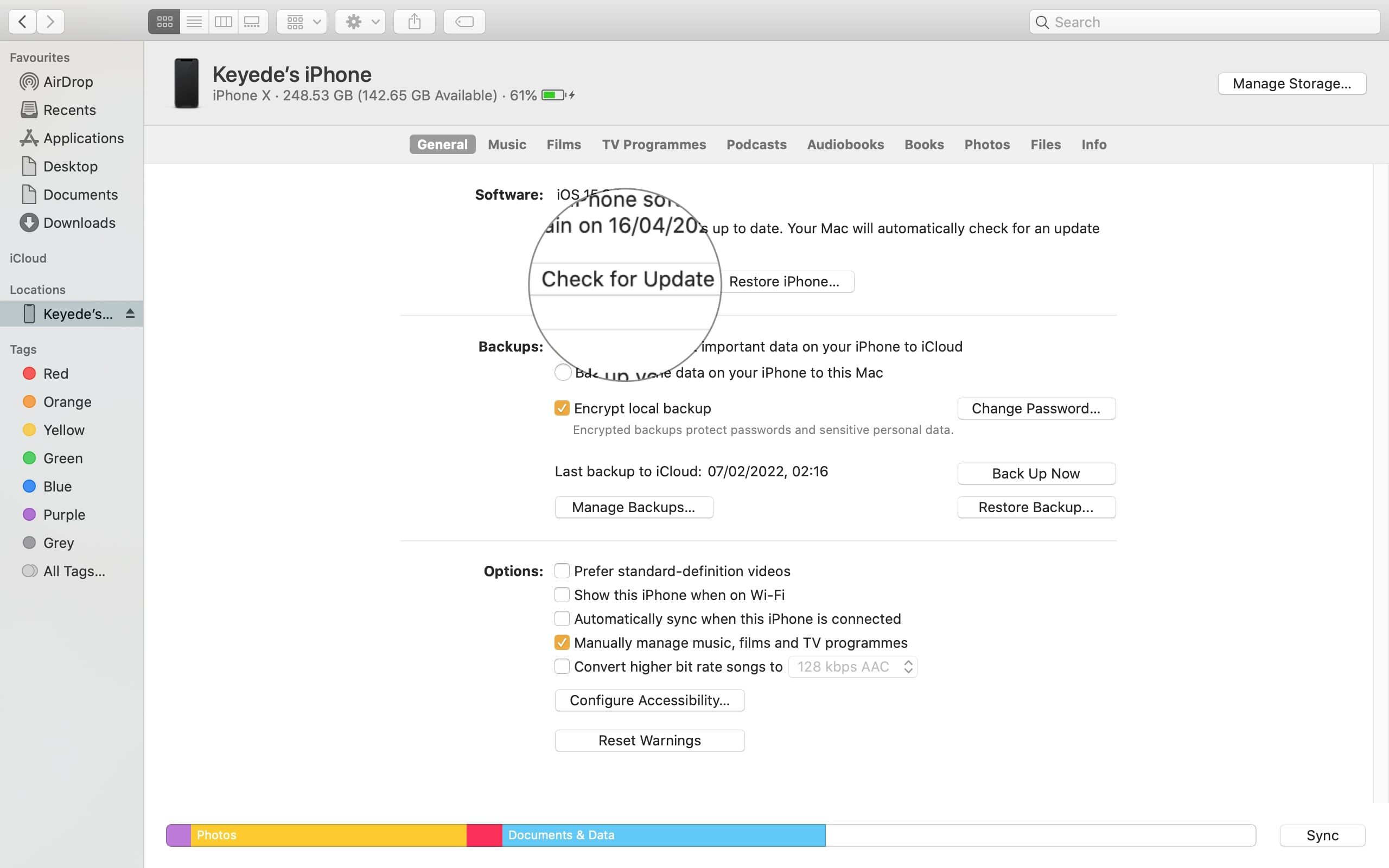
اگر رایانه شخصی ویندوزی دارید، این مراحل را با استفاده از iTunes به جای Finder دنبال کنید.
اگر متوجه شدید که فضای ذخیره سازی کافی برای به روز رسانی دارید، به این معنی است که مشکل ذخیره سازی نیست. بیایید راهحلهای بیشتری را برای آپدیت قطع شده iOS شما بررسی کنیم.
3. نرم افزار بتا یا به روز رسانی های ناقص را حذف کنید
اگر قبلاً نسخه بتای iOS یا بهروزرسانی ناقصی را دانلود کردهاید، تقریباً مطمئناً این بار بهروزرسانی شما با شکست مواجه میشود.
راه پیش رو حذف نصب نسخه بتا یا حذف بسته نصبی به روز رسانی قبلی است. برای انجام دومی، تنظیمات آیفون خود را باز کنید، به General > iPhone Storage بروید و لیست برنامه ها را به پایین اسکرول کنید تا Software Update را پیدا کنید. روی آن ضربه بزنید و سپس Delete را انتخاب کنید.
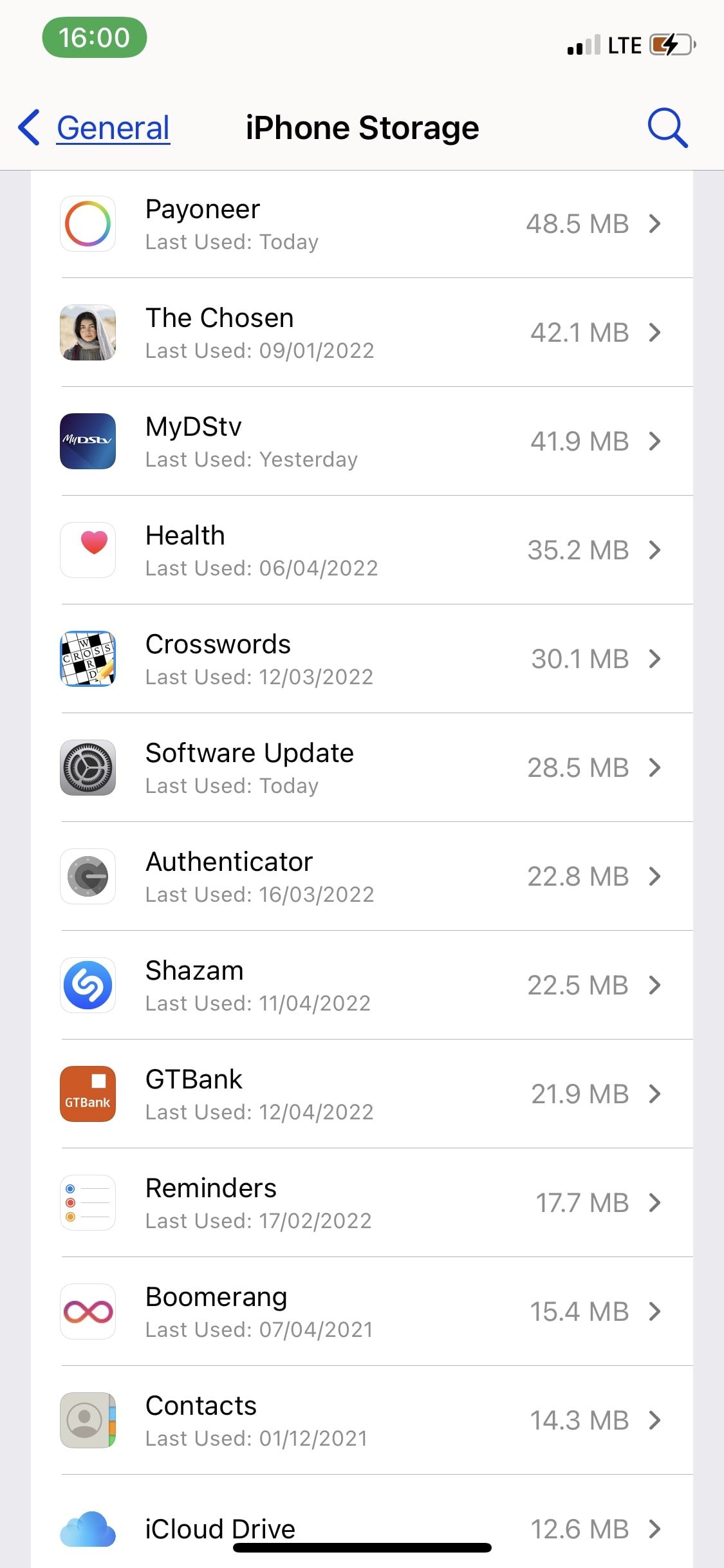
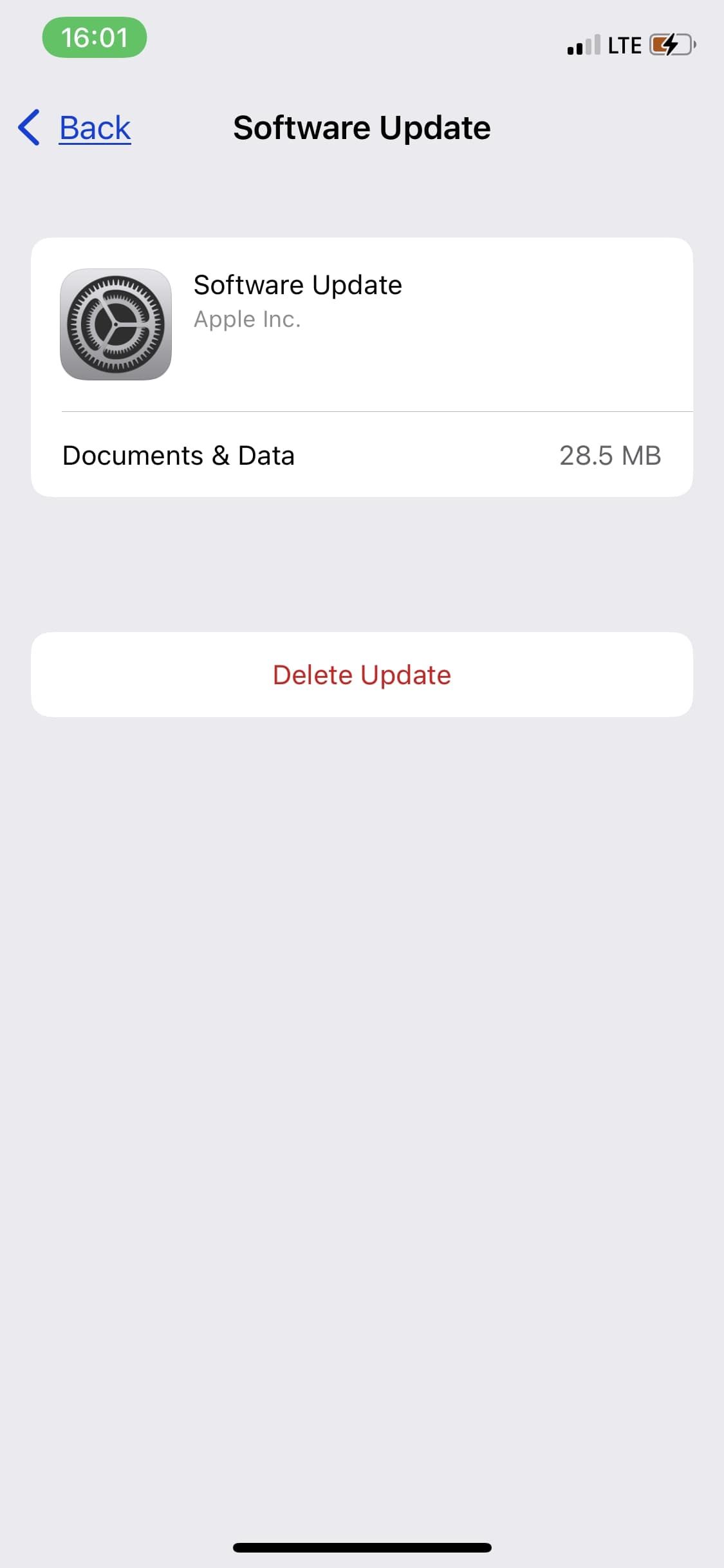
پس از حذف فایل بهروزرسانی، میتوانید برای راهاندازی مجدد بهروزرسانی به General > Software Update بروید.
4. محدودیت های محتوا و حریم خصوصی را خاموش کنید
اکثر افراد محدودیتهای محتوا و حریم خصوصی را فعال میکنند تا خود یا شخص دیگری را از نصب و حذف برنامهها مسدود کنند. همچنین برای والدینی که سعی میکنند فرزندشان را از دسترسی به محتوای خاص محدود کنند، یک ویژگی عالی است.
اگر قبلاً محدودیت محتوا را برای خریدهای iTunes و App Store روشن کردهاید، بهروزرسانی iOS شما موفق نخواهد شد.
برای برداشتن محدودیتها، به Settings > Screen Time > Content and Privacy Restrictions بروید. میتوانید با خاموش کردن سوئیچ بالای صفحه یا اجازه دسترسی به دستههای خاص، همه محدودیتها را خاموش کنید. برای مثال، روی iTunes & App Store Purchases ضربه بزنید تا قوانین دسترسی سفارشی برای نصب یا حذف برنامه ها ایجاد شود.
5. صفحه وضعیت سیستم اپل را بررسی کنید
هنگامی که اپل یک آپدیت جدید iOS را منتشر می کند، کاربران آیفون در سراسر جهان برای دانلود آن عجله می کنند. این می تواند باعث شود سرورهای اپل بیش از حد بارگذاری شوند و در نتیجه زمان های خرابی به روز رسانی شما را کند می کند.
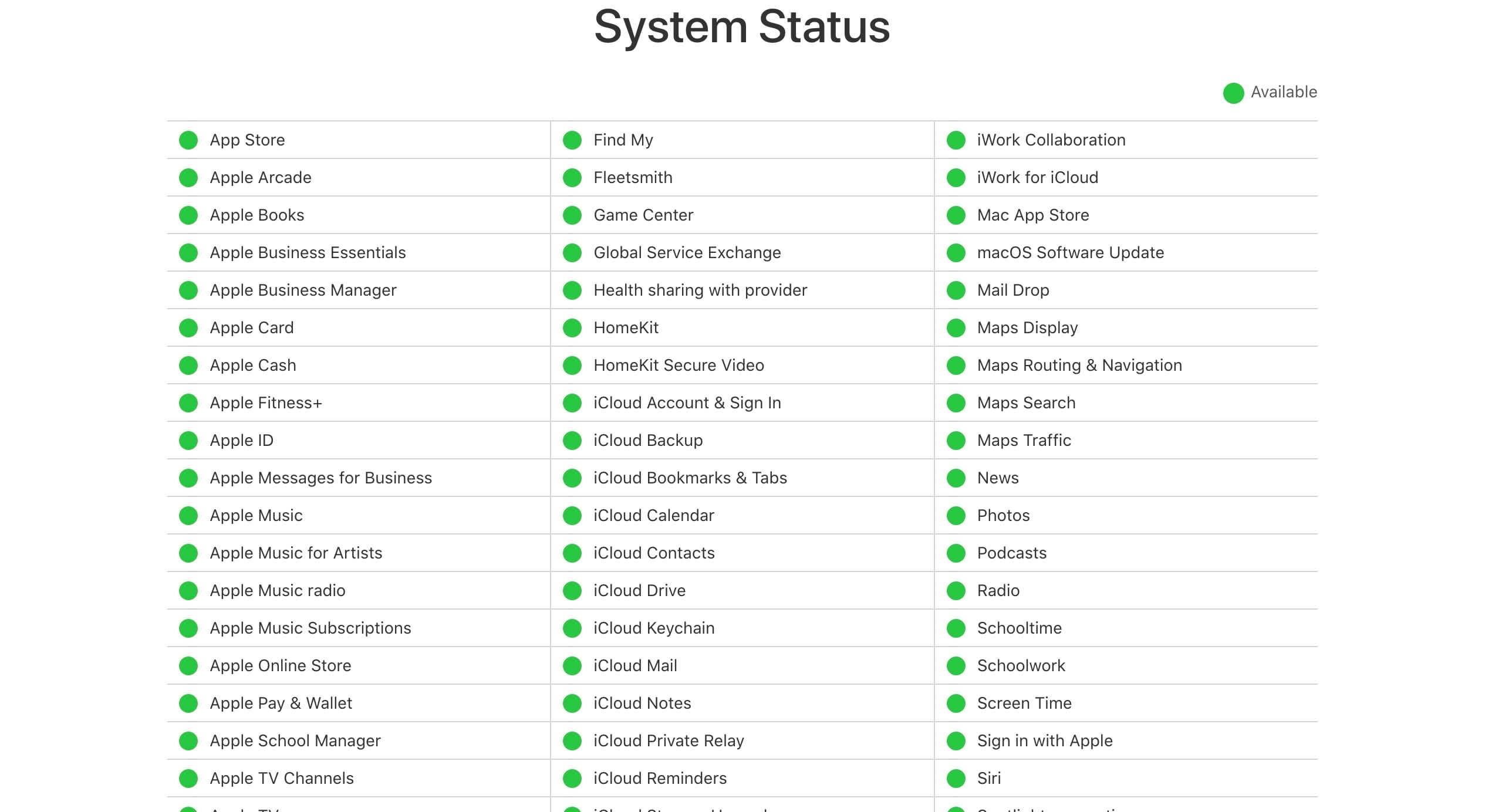
به ندرت چنین است، اما نمیتوانیم احتمال شکست سرورهای بهروزرسانی اپل را رد کنیم. برای اطمینان، از صفحه وضعیت سیستم اپل دیدن کنید و یک دایره سبز برای سرویس های مرتبط با به روز رسانی مانند فروشگاه App، حساب iCloud و غیره را بررسی کنید. اگر یک دایره سبز وجود نداشته باشد، به این معنی است که یک مشکل سیستمی وجود دارد، و باید منتظر بمانید تا اپل آن را برطرف کند.
به روز رسانی خود را تمام کنید
یکی از این اصلاحات باید به شما کمک کند دانلود و نصب آپدیت iOS خود را از سر بگیرید. اگر هیچ یک از این نکات کارساز نبود، ممکن است مجبور شوید بازیابی DFU را امتحان کنید تا همه نرم افزارها و سیستم عامل ها را به طور کامل پاک کرده و دوباره نصب کنید. این مرحله همچنین تمام داده های شما را پاک می کند، بنابراین ابتدا مطمئن شوید که یک نسخه پشتیبان تهیه کرده اید.